Якщо інші користувачі можуть редагувати книгу, ви можете відкрити її та дізнатися, як це можна було змінити? І що вони зробили? Порівняння електронних таблиць Microsoft може відповідати на ці запитання, знаходячи ці зміни та виділяючи їх для вас.
Увага!: Порівняння електронної таблиці доступний лише за допомогою Office Professional Plus 2013, Office Professional Plus 2016, Office Professional Plus 2019 або Програми Microsoft 365 для підприємств.
-
Засіб порівняння електронних таблиць
-
У нижній лівій області виберіть параметри, за якими потрібно порівняти книги, наприклад формули, форматування клітинок або макроси. Або клацніть елемент Вибрати все.
-
На вкладці Основне натисніть кнопку Порівняти файли.
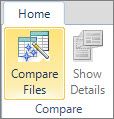
-
У діалоговому вікні порівняння файлів у рядку порівняння знайдіть

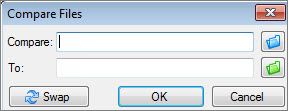
-
У діалоговому вікні порівняння файлів у рядку Кому знайдіть

Примітка.: Можна порівняти два файли з однаковим іменем, якщо вони зберігаються в різних папках.
-
Натисніть кнопку OK, щоб почати порівняння.
Примітка.: Якщо з’явиться повідомлення "Не вдалося відкрити книгу", це означає, що книгу захищено паролем. Натисніть кнопку OK і введіть пароль. Докладніше про значення паролів для засобу порівняння електронних таблиць.
Результати порівняння відобразяться у вікні, розділеному навпіл. Книга ліворуч – це файл, зазначений у рядку "Порівняти", а книга праворуч – файл, зазначений у рядку "З". Докладні відомості відображаються в області під двома розділами. Зміни виділено кольором залежно від їхнього типу.
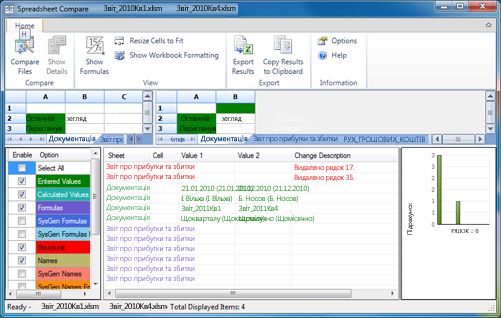
Тлумачення результатів
-
У порівняльній таблиці відображаються результати порівняння аркуша одного файлу з аркушем іншого, починаючи з крайнього лівого. Якщо аркуш приховано в книзі, він усе одно відображається у вікні результатів засобу порівняння електронних таблиць.
-
Якщо клітинки завузькі й у них не поміщається весь потрібний вміст, клацніть елемент Припасувати розмір клітинок.
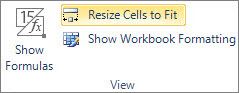
-
Відмінності виділяються кольором заливки або шрифту залежно від типу зміни. Наприклад, клітинки, які порівнюються за введеним значенням (тобто клітинки без формул) виділяються зеленим кольором заливки в порівняльній таблиці й зеленим шрифтом в області результатів. У нижній лівій області відображається легенда зі значенням кожного кольору.
Інші способи використання результатів порівняння
Щоб зберегти свої результати або проаналізувати їх деінде, можна експортувати їх до файлу Excel або скопіювати та вставити до іншої програми, наприклад Microsoft Word. Крім того, можна переглянути точну копію кожного аркуша з відповідним форматуванням клітинок (майже так, як вони відображаються в програмі Excel).
-
Результати можна експортувати в зручніший для читання файл Excel. Клацніть елементи Основне > Експортувати результати.
-
Клацніть елементи Основне > Копіювати результати до буфера обміну, щоб скопіювати та вставити результати до іншої програми.
-
Щоб відобразити форматування клітинок із книги, клацніть елементи Основне > Відобразити кольори книги.
Інші причини порівнювати книги
-
Скажімо, у вашій організації заплановано перевірку. Потрібно відстежити внесення змін до найважливіших книг протягом місяця або року. Це допоможе знайти та виправити помилки, перш ніж їх виявлять аудитори.
-
Окрім порівняння вмісту аркушів, засіб порівняння електронних таблиць дає змогу виявляти відмінності в коді VBA (Visual Basic for Applications). Ці результати відображаються у вікні, де їх можна проаналізувати.










